În această lecție vom învăța cum să creați o minge de plajă din plastic simplu, cu dungi colorate, utilizând forme, stiluri de straturi și unele filtre.
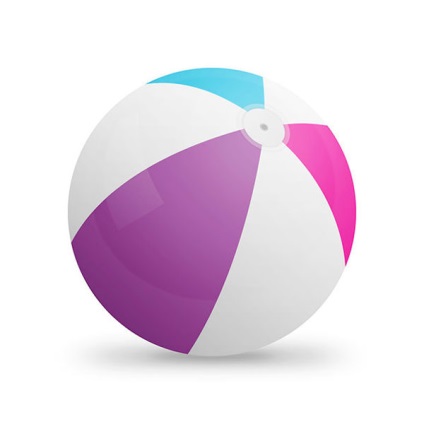
Pasul 1. Creați un document nou și forma principală
Creați un document nou cu o dimensiune de 1250 x 1250 px cu o fotografie transparentă. Umpleți stratul cu albul Editare> Umplere> Alb (Editați - Execuție Umplere - Alb).
Selectați instrumentul EllipseTool (U) și creați o formă de cerc cu o dimensiune de 850 x 850 px negru.
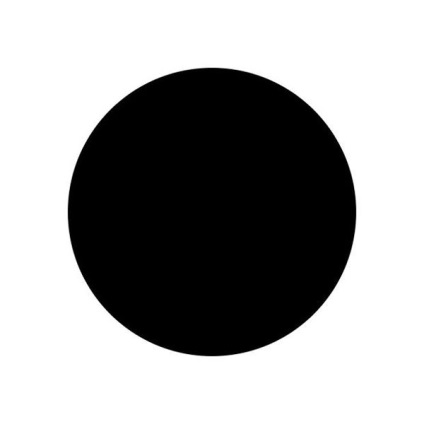
Adăugați la acest strat stilul stratului GradientOverlay, de la # DBDBDB la # F3F3F3.
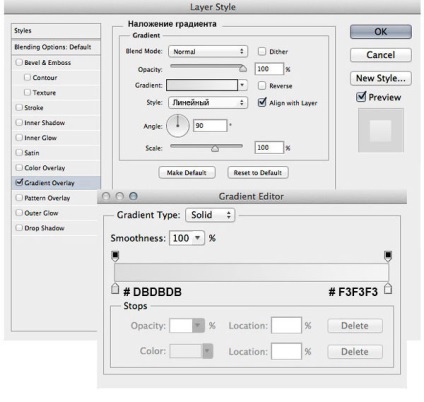
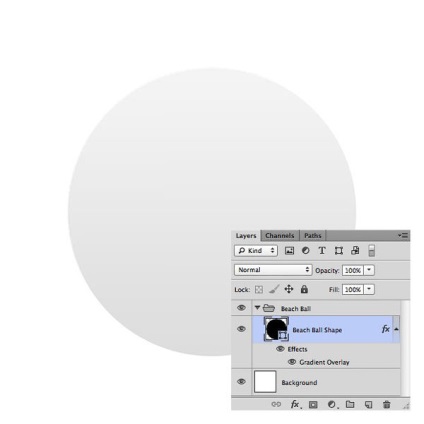
Acum vom crea dungi colorate pe minge. Selectați instrumentul PenTool (P) în modul Formă. Alegeți o culoare luminată la discreția dvs. și creați o formă de triunghi oval, după cum se arată în imaginea de mai jos.
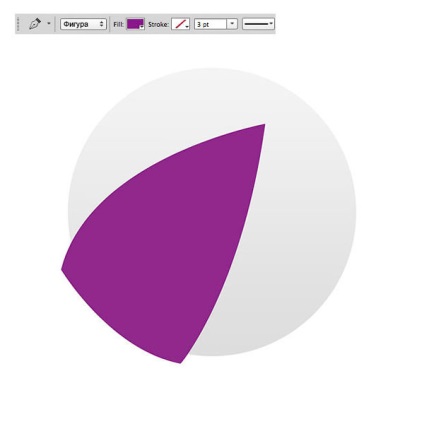
Încărcați selecția cercului negru. Pentru a face acest lucru, țineți apăsat Ctrl și faceți clic pe miniatura de strat. Cu selecția activă, mergeți la stratul de triunghi și creați o mască de strat, accesând Layer> LayerMask> RevealSelection (Layer - Layer - Mask - Show All).
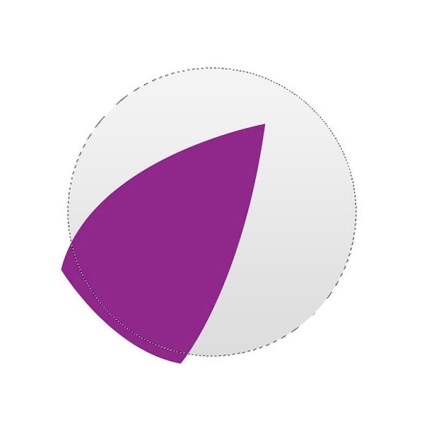
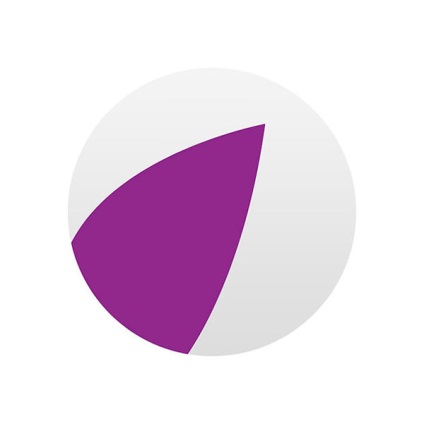
La stratul cu triunghi, adăugați stilul stratului GradientOverlay de la #FFFFFF c Opacitate la 0FAFAFA cu acești parametri.
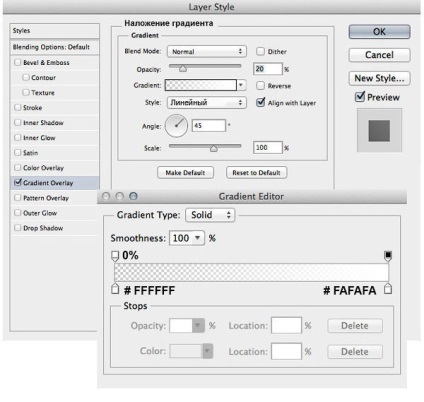
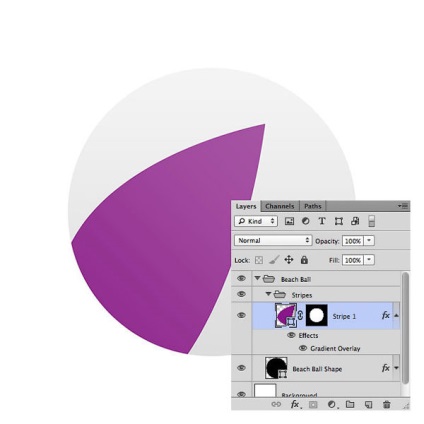
Selectați PenTool (P) și în partea de sus a mingii creați un triunghi nou de altă culoare, după cum se arată mai jos. Am ales culoarea albastră. Adăugați la această mască a stratului așa cum ați făcut mai sus pentru prima figură a triunghiului.
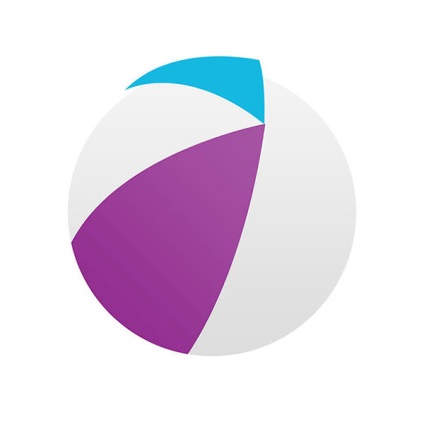
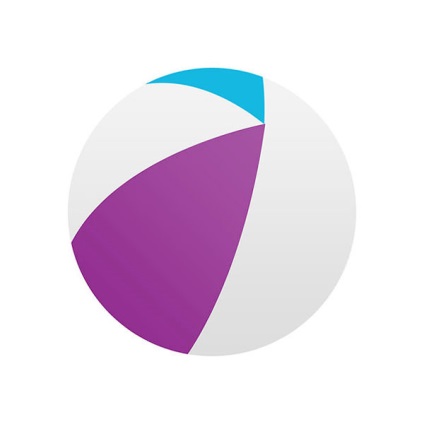
Adăugați stilul stratului GradientOverlay de la #FFFFFF de la opacitate la 0FAFAFA cu acești parametri.
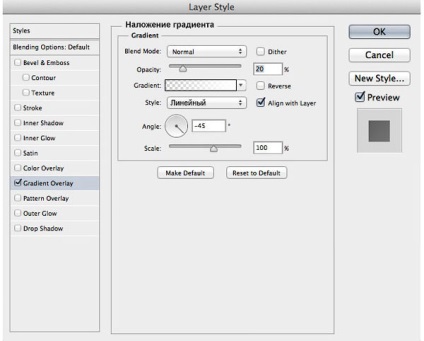
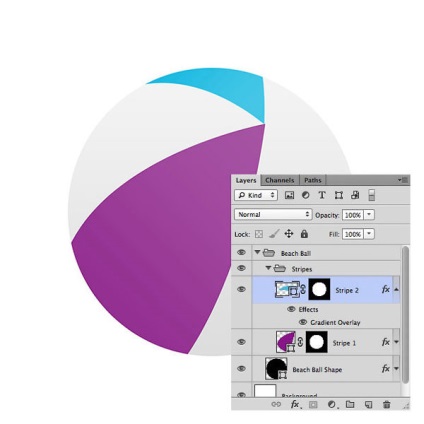
Utilizați instrumentul PenTool (P) pentru a crea a treia, ultima figură a triunghiului. Am ales culoarea roz. Adăugați aceeași mască de strat ca și în cazul primelor două triunghiuri.
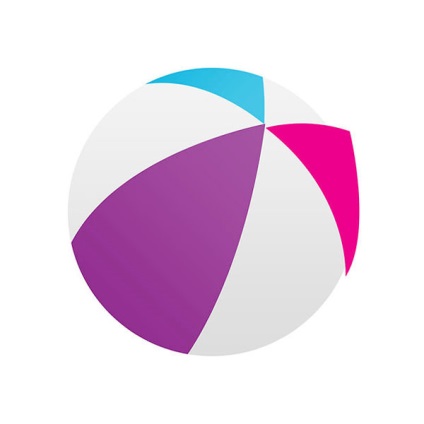
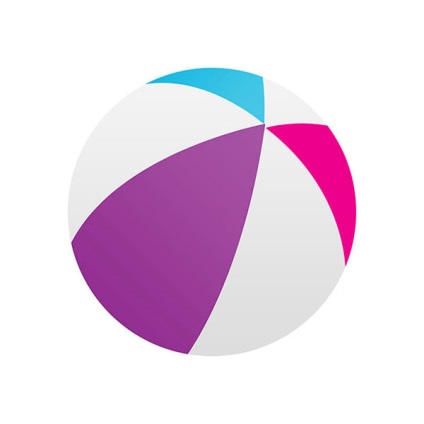
Adăugați un stil de strat GradientOverlay de la #FFFFFF de la Opacity la 0FAFAFA cu parametrii arătați mai jos.
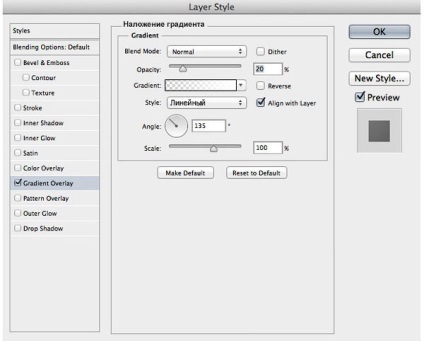
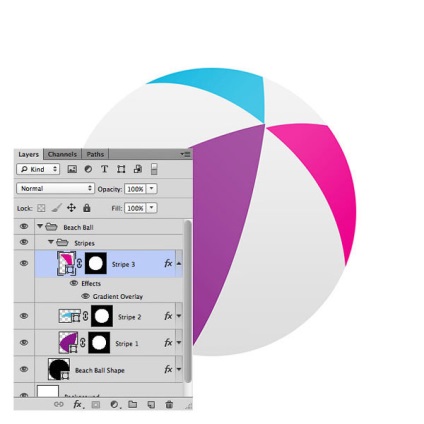
Selectați toate straturile cu forme triunghiulare și plasați-le în grup (Ctrl + G). Redenumiți grupul la Stripes.
Pasul 2. Partea superioară din plastic
În acest pas vom crea detaliile de sus ale mingii noastre. Selectați instrumentul EllipseTool (U) și creați o ovală, culoarea #EBEBEB. Cu ajutorul instrumentului Transformare liberă (Ctrl + T), rotiți forma, după cum se arată mai jos.
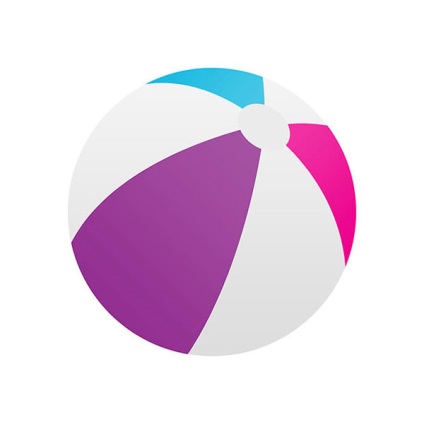
Adăugați stilul de strat Drop Shadow și modificați opacitatea stratului la 35%.
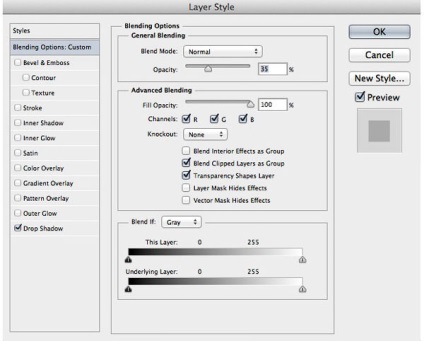
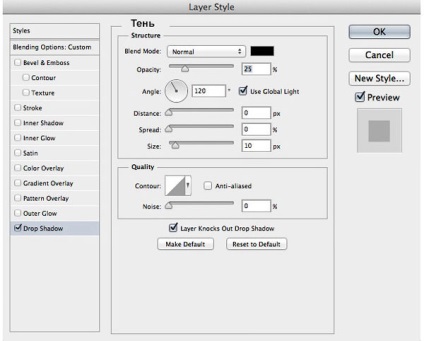
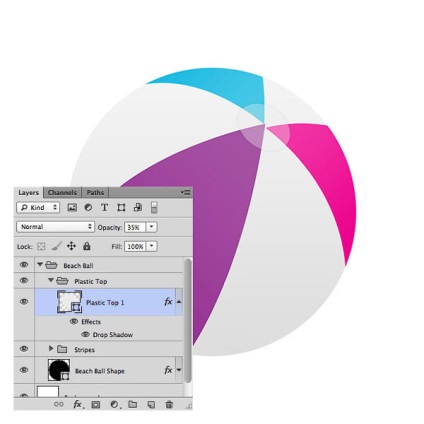
Utilizați instrumentul EllipseTool (U) (Ellipse) pentru a crea un nou oval mai mic. Adăugați stiluri de straturi la Gradient Overlay și Drop Shadow.
Nota interpretului: duplicați stratul cu ovalul creat mai sus, apoi reduceți (Ctrl + T). Schimbați opacitatea stratului la 100%, schimbați setările stilului de umbrire și adăugați stilul de acoperire cu gradient.
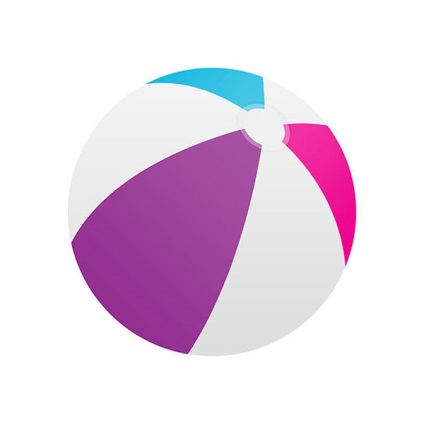
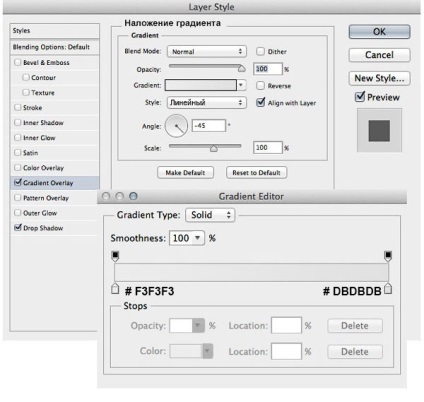
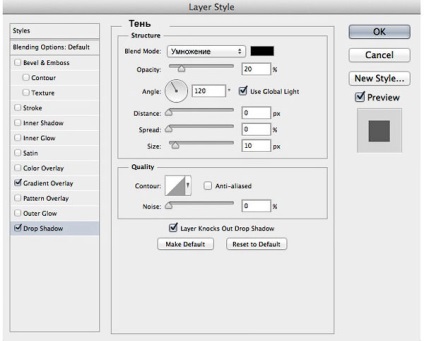
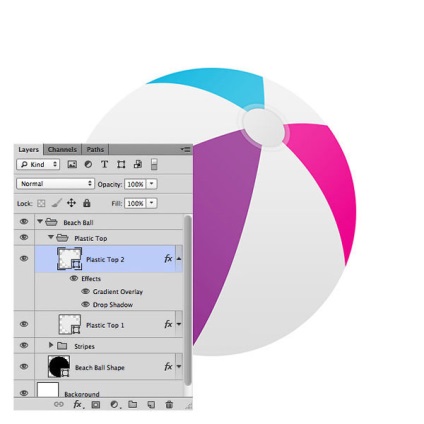
În centrul ovalelor create, creați încă două ovale mai mici decât cele create mai devreme - al doilea oval este mai mic decât primul. Culoarea pentru primul oval mic este # C3C3C3, pentru cel mai mic, color # 9E9E9E.
Traducătorul note: ca rezultat ar trebui să existe 4 ovale de diferite dimensiuni.
Pentru primul oval mic, adăugați un stil Inner Shadow.
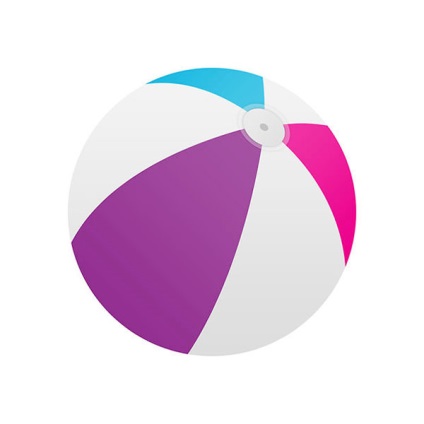
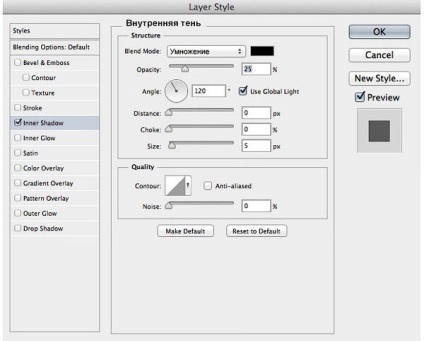
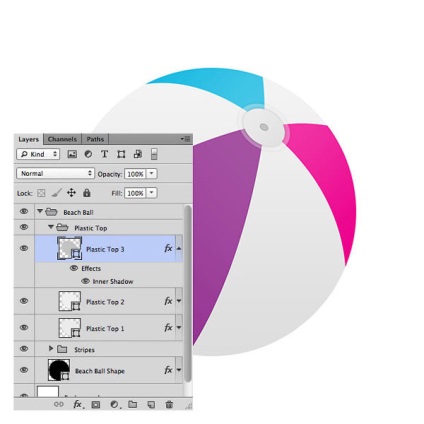
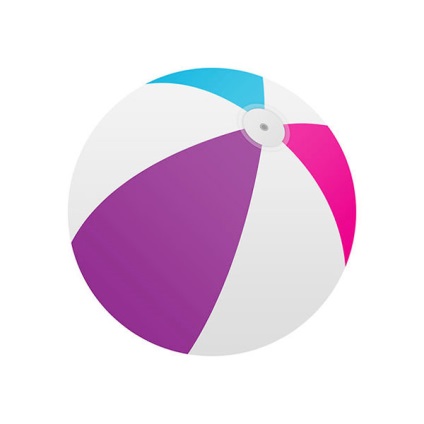
Pentru cel mai mic oval, adăugați și un stil Inner Shadow.
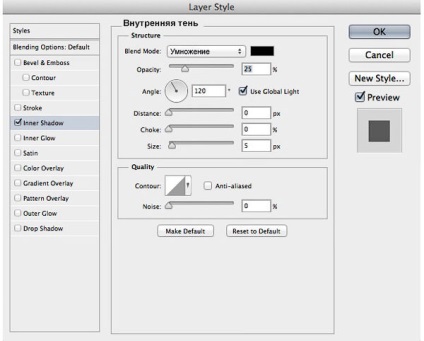
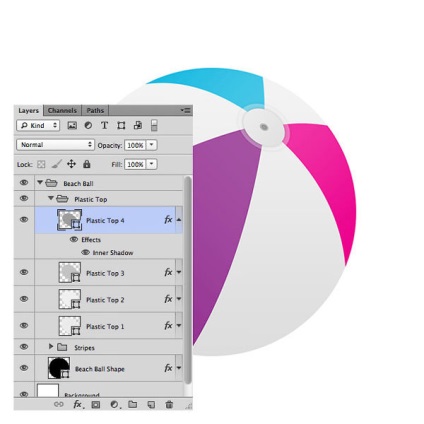
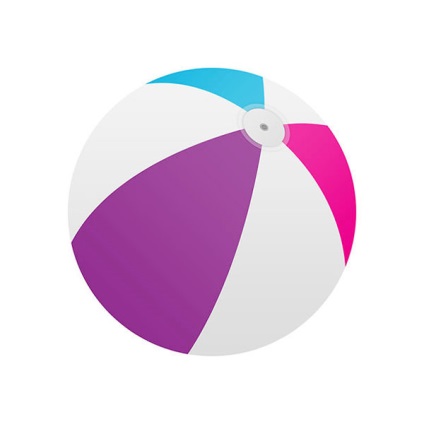
Selectați toate straturile cu ovale și plasați-le în grup (Ctrl + G). Redenumiți grupul la Topul din plastic.
Pasul 3. Glare
Acum, pe minge, vom crea câteva puncte importante. Cu instrumentul Ellipse (U), creați un cerc alb cu dimensiunile de 850 x 850 px ca bază a mingii.
Nota interpretului: duplicați stratul cu baza mingii, mutați-l peste toate straturile și schimbați culoarea formei în alb.
Selectați instrumentul Eliptical Marquee (M) și creați o selecție după cum se arată mai jos.
Cu selecția activă pe un strat cu cerc alb, adăugați o mască de strat Layer> Mask Layer> Ascundeți selecția (Layer - Layer - Mask - Hide Selection). Schimbați Umplerea acestui strat la 5%.
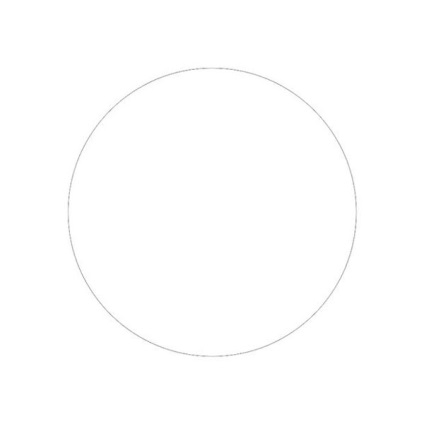
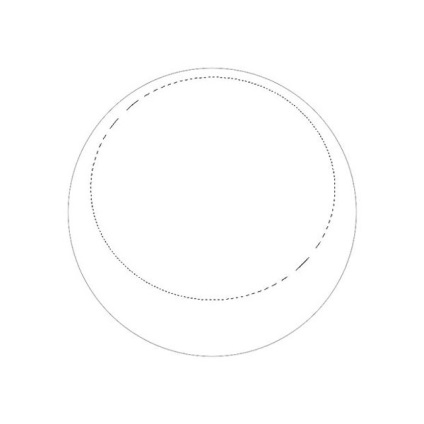
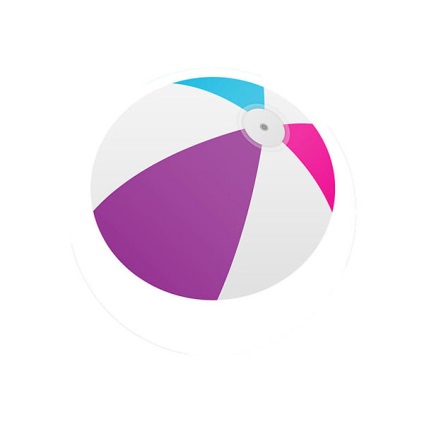
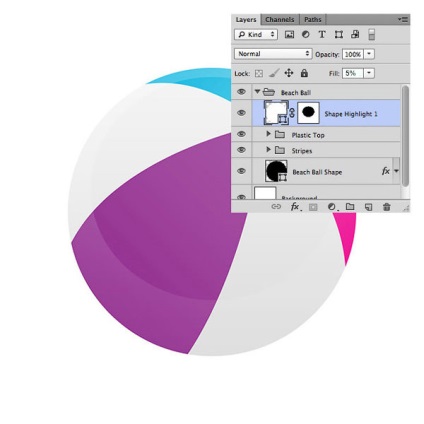
Aplicați filtrul Filtru> Blur> Gaussian Blur (rază - Blur - Gaussian Blur) rază de 2,5 px.
Nota translatorului: înainte de a aplica filtrul, Photoshop vă va solicita să rasterizați stratul. Faceți clic pe OK.
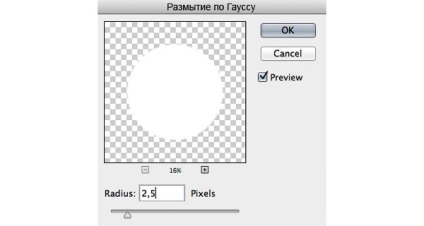
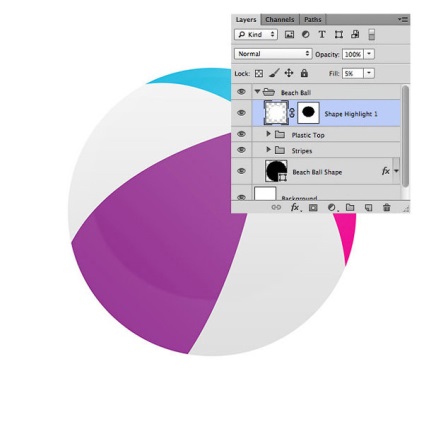
Utilizați instrumentul Pen (P) din partea stângă a mingii pentru a crea o formă, așa cum se arată în imaginea de mai jos.
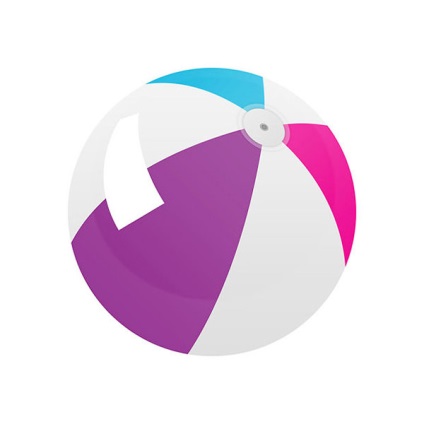
Schimbați Umplerea stratului la 5% și adăugați stilul stratului GradientOverlay de la #FFFFFF c Opacitate 0% la #FAFAFA cu parametrii arătați mai jos.
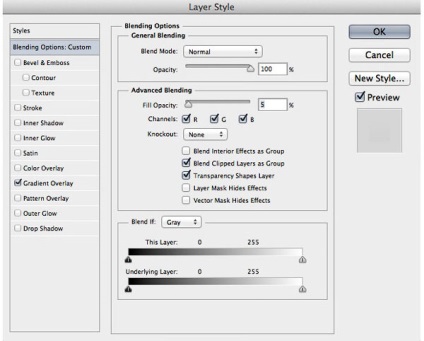
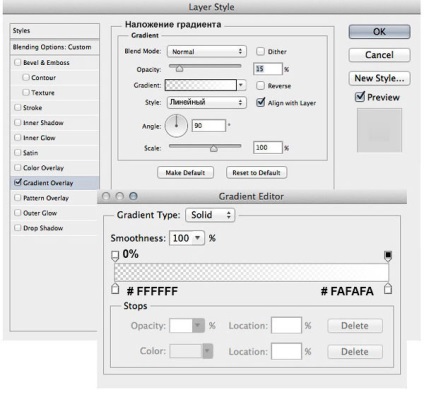
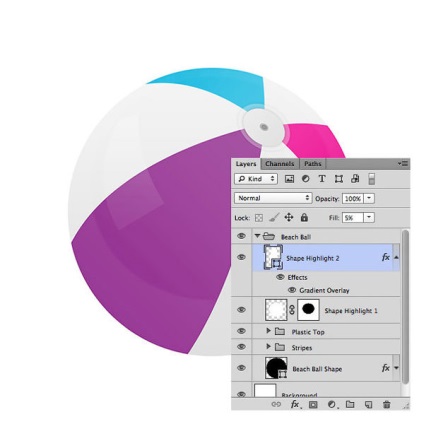
Creați un nou strat (Shift + Ctrl + N). Selectați peria moale (instrument perie (B)). culoarea albă, cu diametrul de 750 px și desenează un loc. Încărcați selecția bazei mingii și cu selecția activă pe stratul cu un punct alb adăugați o mască de strat. Reduceți nivelul de umplere al stratului la 15%.
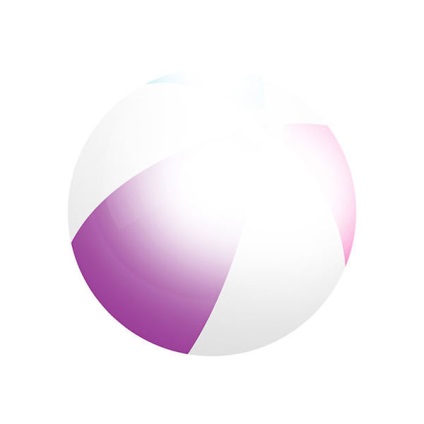
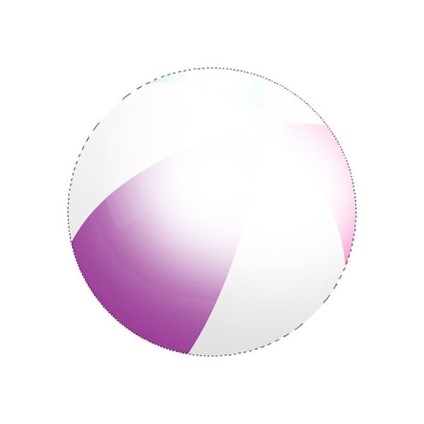
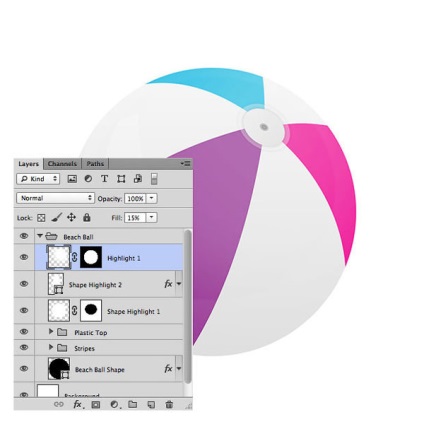
Creati din nou un strat nou (Shift + Ctrl + N) si o perie alba moale cu un diametru de 500 px trage un loc pe partea de sus a mingii. Schimbați Umplerea stratului la 15%.
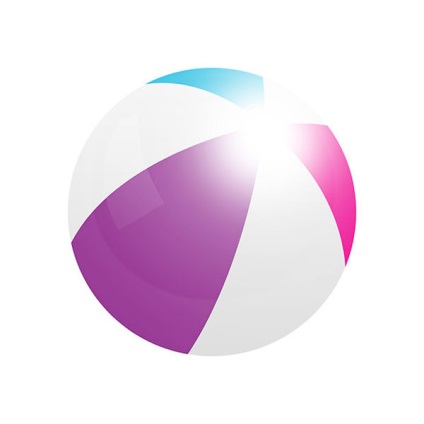
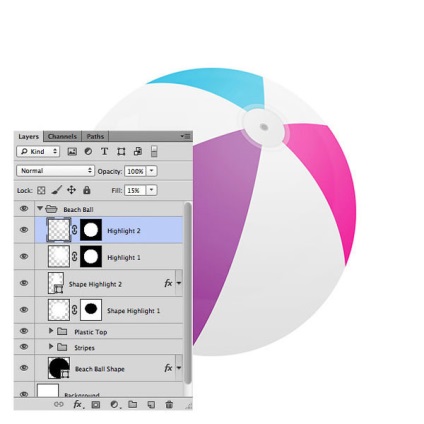
Pasul 4. Umbrele de sus
Utilizați instrumentul Ellipse Tool (U) pentru a crea două cercuri negre de 850 x 850 px. Schimbați Umplerea pentru ambele straturi la 0%. Plasați-le în folder (Ctrl + G) și redenumiți-le în Shadow Top.
Nota translatorului: duplicați stratul cu baza bilei de două ori, mutați-i deasupra tuturor straturilor și grupați-le.
Pentru primul strat, adăugați stilul GradientOverlay de la negru la transparent cu ajutorul parametrilor prezentați mai jos.
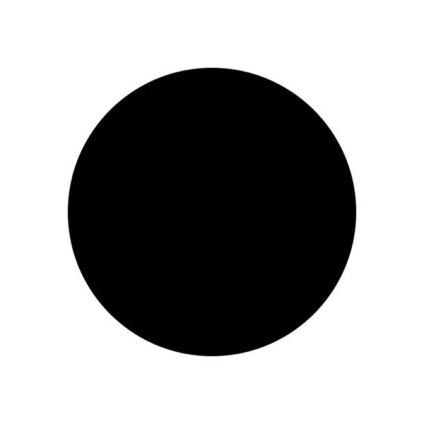
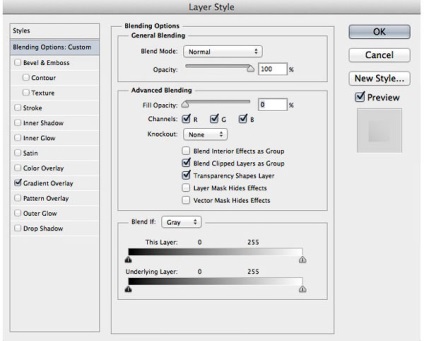
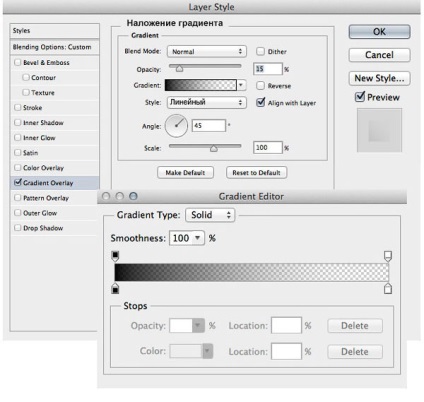
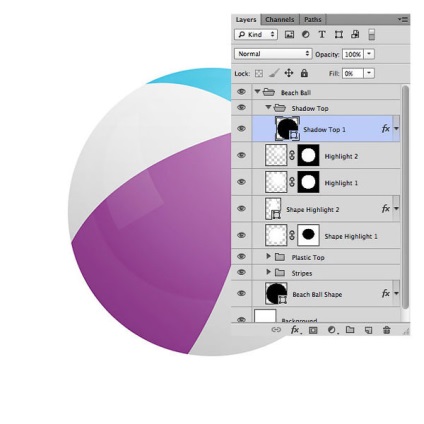
Pentru cel de-al doilea strat, adăugați și stilul stratului GradientOverlay de la negru la transparent cu ajutorul parametrilor prezentați mai jos.
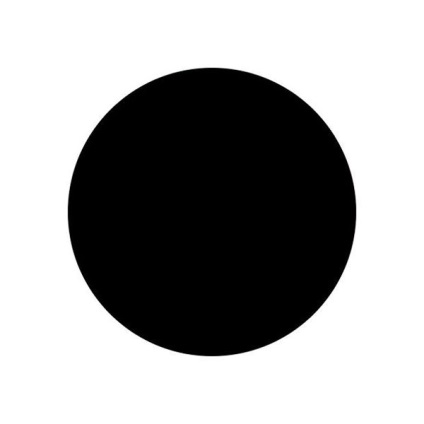
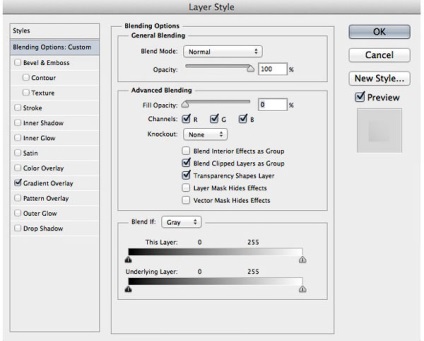
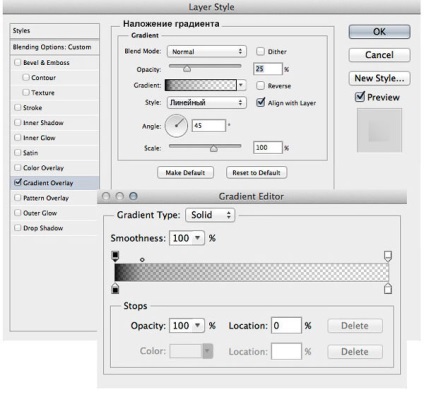
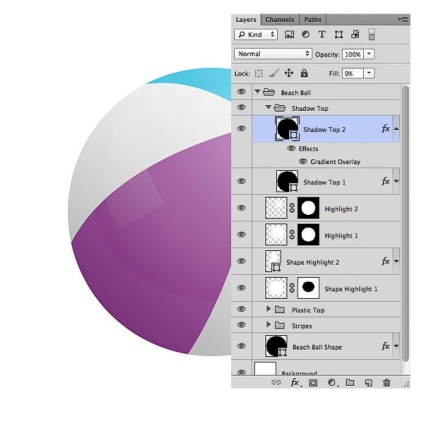
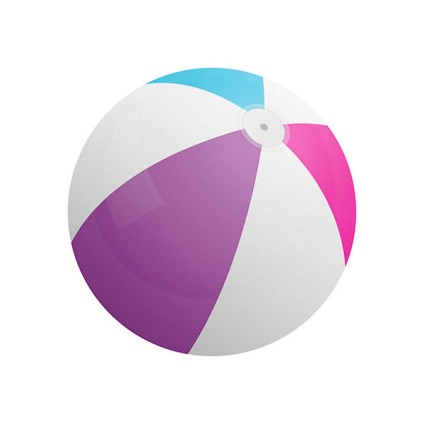
Pasul 5. Blur
În panoul Straturi, selectați toate straturile, cu excepția stratului de fundal, și apăsați Ctrl + Alt + E, creând astfel un strat fuzionat al tuturor straturilor selectate ale mingii noastre.
Aplicați un filtru> Blur> GaussianBlur (Filter - Blur - Gaussian Blur) la acest strat cu o rază de 2,5 px. Modificați modul de amestecare la Suprapunere și Completați la 20%.
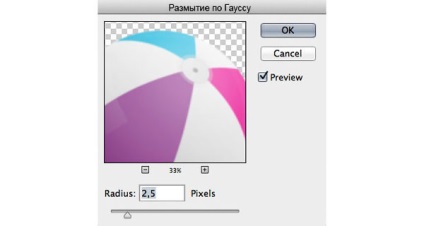
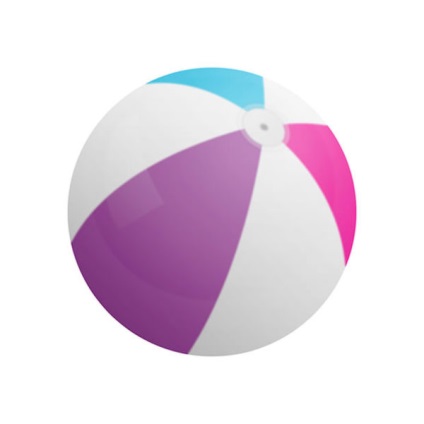
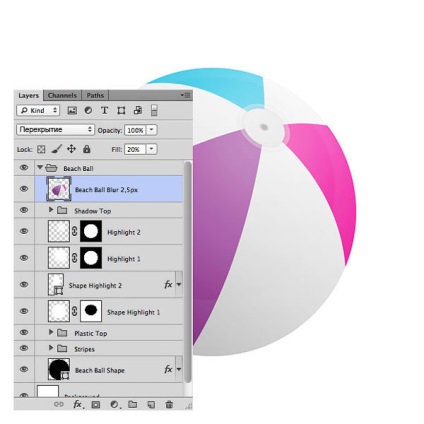
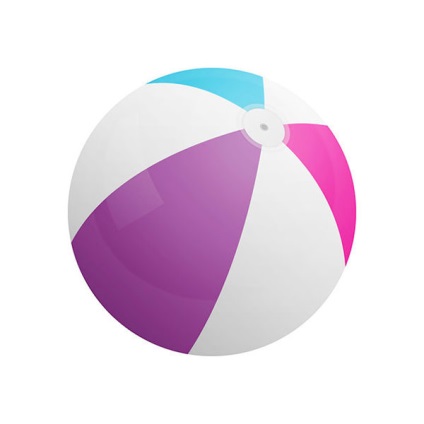
Pasul 6. Umbra
Acum trebuie să adăugăm o umbră sub balonul nostru de plajă. Utilizați instrumentul Ellipse Tool (U) pentru a crea o imagine de 750 x 25 px. Plasați acest strat deasupra stratului de fundal. Aplicați la acest nivel Filtru> Blur> Blur Gaussian (Radius - Blur - Gaussian Blur) cu o rază de 50 px.
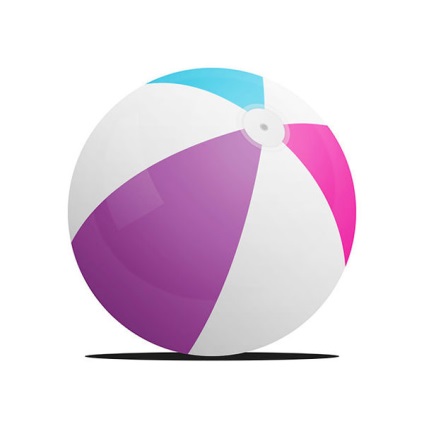
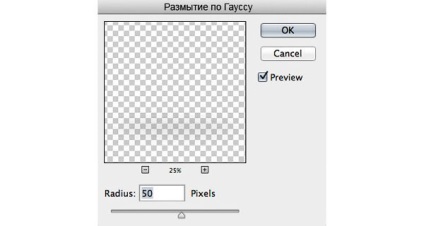
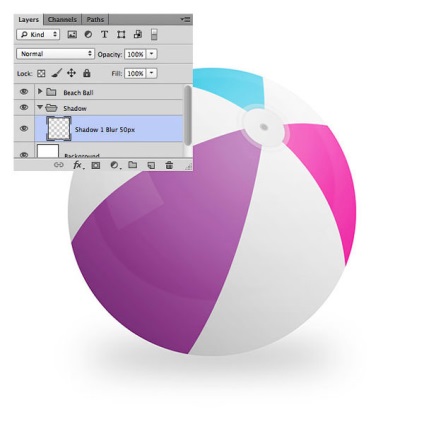
Duplicați stratul de umbră (Ctrl + J) de două ori. Pentru prima copie, setați Fill la 25%. Pentru a doua copie, aplicați Ctrl + T (Free transform) și reduceți-l cu 50%.
Nota Translator: introduceți valoarea de 50% în panoul superior în ferestrele W (W) și H (B). Apăsați Enter pentru a accepta transformarea.
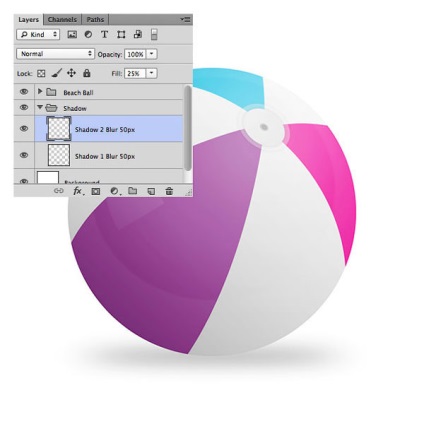
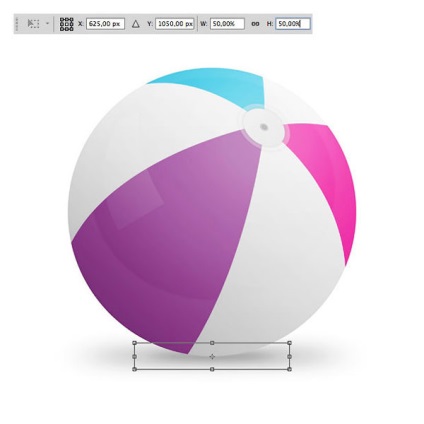
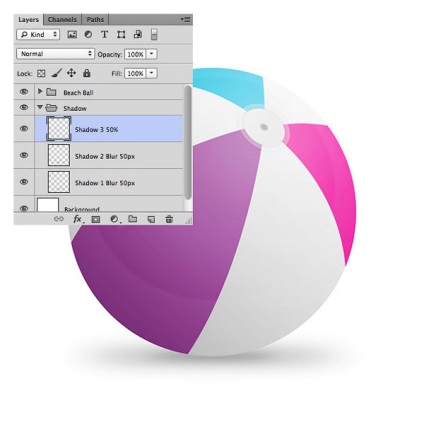
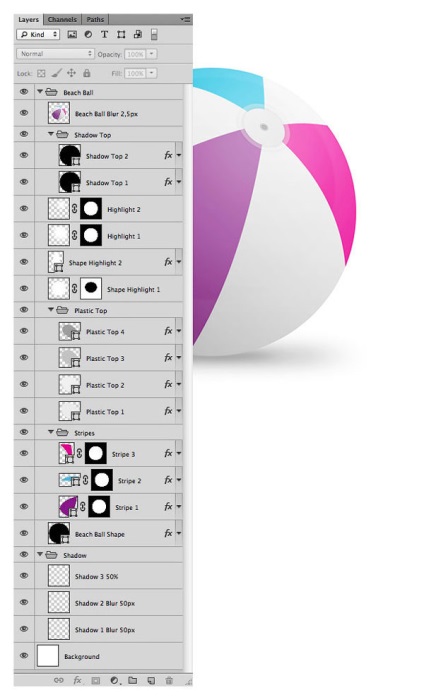
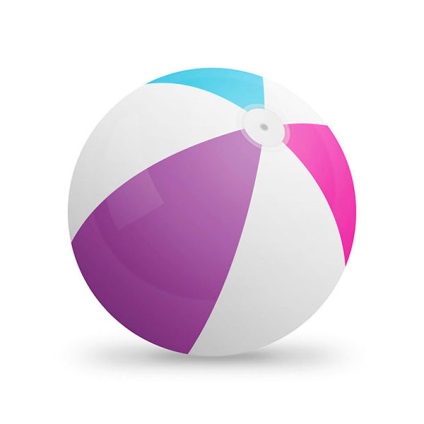
Ați creat o minge de plajă din plastic. Sper că ți-a plăcut acest tutorial. Folosind doar forme și strălucire, puteți crea obiecte interesante.
Add-ons:
23 679
abonați:
70 000+
Activitatea utilizatorilor:
333 477
Celelalte proiecte:
Formular de înregistrare
Înregistrare prin e-mail
Articole similare
-
Photoshop lecții de deschidere a fișierelor în format de eps, pdf sau illustrator ca o imagine nouă
-
În cazul în care pentru a merge la odihnă în septembrie vacanta de plaja 2019
Trimiteți-le prietenilor: